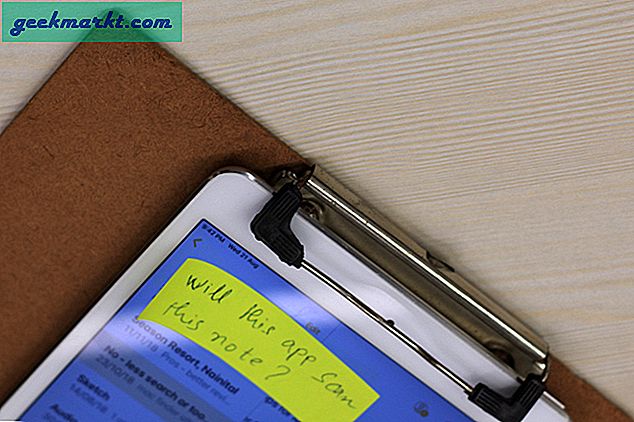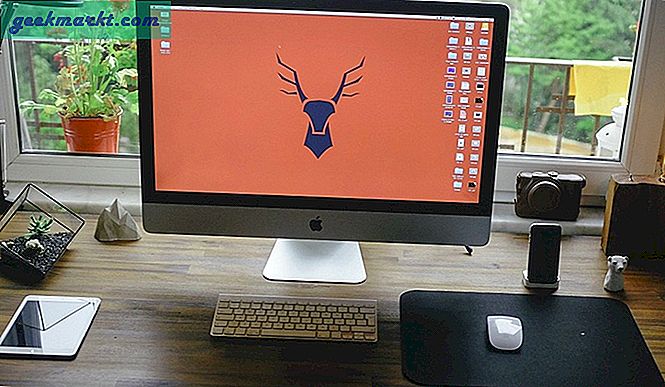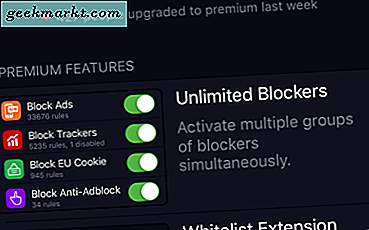Seringkali, saya harus menggunakan WhatsApp saat bekerja di PC saya. Menggunakan ponsel saat saya bekerja bukan hanya gangguan tetapi juga pengalaman yang tidak nyaman. Jika Anda berada dalam situasi serupa dan ingin menggunakan WhatsApp langsung dari desktop Anda, berikut semua cara yang dapat membantu Anda menggunakan WhatsApp di PC.
Dimulai dengan beberapa cara resmi yang diterapkan oleh WhatsApp sendiri.
1. WhatsApp Web
WhatsApp Web adalah cara yang paling jelas dan mudah diatur untuk menggunakan WhatsApp di PC. Yang Anda butuhkan hanyalah browser dan koneksi internet. Tetapi ingat bahwa Anda tidak dapat membuat atau menggunakan akun WhatsApp terpisah dengan metode ini. Ini terhubung ke ponsel Anda dan memberi Anda cara untuk mengakses akun WhatsApp Anda di PC.
Buka browser dan buka web.whatsapp.com. Di sini, Anda dapat melihat kode QR dengan kotak centang "Biarkan saya tetap masuk" di bawahnya. Alihkan centang pada kotak tersebut, sehingga setiap kali Anda membuka WhatsApp Web, Anda bisa langsung login tanpa melakukan penyetelan.
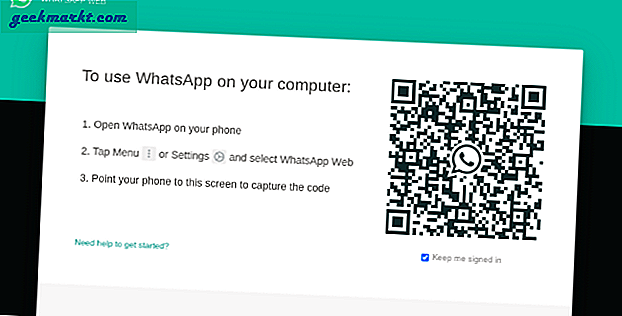
Sekarang di ponsel Anda, buka WhatsApp> menu tiga titik dan pilih opsi "WhatsApp Web". Ini akan meluncurkan kamera untuk memindai kode QR di PC Anda.

Setelah dipindai, akun WhatsApp Anda akan langsung terbuka di PC Anda dengan semua pesan dan media untuk Anda akses. Pastikan ponsel Anda terhubung ke internet dan juga memiliki daya, karena WhatsApp Web hanya akan berfungsi saat ponsel Anda terhubung.
2. Aplikasi WhatsApp Desktop
Tidak banyak perbedaan antara WhatsApp Web dan aplikasi desktop WhatsApp. Ini hanyalah versi aplikasi desktop dari web WhatsApp. Jika Anda sering menggunakan WhatsApp di PC, masuk akal untuk memilih aplikasi desktop karena Anda dapat mengakses WhatsApp dengan cepat dan langsung dari layar beranda.
Untuk menggunakan aplikasi desktop WhatsApp, buka halaman Unduh WhatsApp dan unduh WhatsApp.

Setelah diunduh dan dipasang, Anda akan menemukan Kode QR seperti di WhatsApp Web.

Sekarang di ponsel Anda, buka WhatsApp> menu tiga titik dan pilih WhatsApp Web dan pindai Kode QR dengan kamera.

Ini akan membuka akun WhatsApp Anda di aplikasi desktop. Anda perlu memastikan bahwa ponsel Anda terhubung ke internet dan juga memiliki daya.

3. Aplikasi Telepon Anda
Ini hanya berfungsi pada ponsel Samsung untuk saat ini. Meskipun aplikasi Telepon Anda kompatibel dengan semua ponsel Android, beberapa fitur seperti aplikasi, mencerminkan layar ponsel, dll. Dapat digunakan dengan ponsel Samsung tertentu yang berjalan pada One UI 2.0 atau lebih tinggi. Anda dapat menemukan daftar ponsel yang kompatibel di sini di bawah tautan ke bagian jendela. Jika ponsel Anda ada dalam daftar, maka aplikasi "Ponsel Anda" sudah diinstal pada ponsel Anda di pengaturan sistem.
Aplikasi Telepon Anda juga telah diinstal sebelumnya di Windows, tetapi jika Anda menggunakan versi Windows sebelumnya, Anda dapat mengunduh aplikasi Telepon Anda dari Microsoft Store.

Sekarang buka aplikasinya, pilih opsi "Android" dan klik lanjutkan.

Kemudian masuk ke akun Microsoft Anda.

Centang tanda di samping "Ya, Saya selesai menginstal Mitra Telepon Anda" dan klik tombol "Buka Kode QR" di sampingnya.

Ini akan membuka Kode QR untuk Anda pindai dari ponsel dan terhubung.

Buka aplikasi Telepon Anda di ponsel Samsung Anda, buka Pengaturan> Fitur lanjutan dan nyalakan "Tautkan ke Windows".

Ketuk di atasnya untuk membuka pengaturan "Tautkan ke Windows" dan klik "Tambahkan Komputer". Ini akan membuka pemindai Kode QR. Pindai kode QR. Pastikan Anda terhubung ke jaringan yang sama pada PC Windows dan Samsung Phone Anda.

Sekarang di PC, klik opsi Aplikasi lalu klik WhatsApp. (Anda hanya dapat melihat WhatsApp jika Anda telah menginstal WhatsApp di ponsel Anda)

Ini akan membuka tampilan cermin layar ponsel Anda dan membuka WhatsApp. Anda sebenarnya dapat mengontrol ponsel Anda langsung dari desktop dan membuka aplikasi apa pun yang Anda inginkan hanya dengan mengklik PC Anda.

Tapi ingat, ini hanya akan mencerminkan layar Anda dan membantu Anda mengontrolnya menggunakan PC. Jika Anda memutar video atau status WhatsApp apa pun, suara tersebut akan diputar di ponsel Anda.
4. Wassapp
Wassapp adalah klien WhatsApp pihak ketiga untuk PC Anda. Sementara semua metode sebelumnya membuka akun WhatsApp ponsel Anda di PC, Wassapp menyediakan opsi untuk membuat akun WhatsApp untuk digunakan di PC secara langsung.
Pertama unduh aplikasi Wassapp di PC Anda dan instal. Buka aplikasinya, pilih negaranya lalu masukkan nomor telepon Anda. Lihat artikel ini jika Anda ingin membuat file Akun WhastApp tanpa nomor telepon

Sekarang sebagai sandi, masukkan nomor IMEI ponsel Android Anda atau alamat WiFi Mac iOS Anda. Anda dapat mengklik tautan "Apa kata sandi saya?" tautan di sana untuk memeriksa cara menemukan alamat IMEI dan Mac perangkat Anda. Pilih apakah itu akun lama atau akun baru yang Anda buat sekarang.

Centang kotak di samping "Masuk saat startup" dan "Simpan akun" dan klik Daftar.

Ini akan mengirimkan kode ke nomor telepon Anda. Masukkan kode verifikasi dan klik OK untuk menggunakan akun WhatsApp di PC Anda.
5. Emulator Android
Meskipun ada banyak emulator Android untuk PC seperti Blue Stacks, DeskDock, YouWave Many Mo, Andy Emulator, dll., Saya ingin merekomendasikan emulator sederhana dan ringan yang berfungsi baik dengan aplikasi seperti WhatsApp - Nox Player. Ini adalah emulator yang dibuat untuk menjalankan game Android di PC. Tapi itu bekerja sama hebatnya dengan WhatsApp juga.
Untuk mendapatkan WhatsApp di Nox Player, pertama-tama unduh aplikasi Nox Player di PC dan instal.

Setelah penginstalan selesai, klik Mulai.

Sekarang, buka App Center, ini akan membuka App Center dari Nox Player

Anda harus masuk dengan Akun Google Anda untuk mengunduh dari toko.

Setelah masuk, unduh WhatsApp. Selesai, Anda dapat membuat akun WhatsApp di pemutar nox seperti yang Anda lakukan di ponsel.

Menggunakan WhatsApp di PC
Saat menggunakan akun WhatsApp di PC Anda, WhatsApp Web atau aplikasi WhatsApp Desktop lebih baik karena cepat, dapat memanfaatkan tampilan penuh, dan bekerja dengan Android dan iPhone. Tetapi jika Anda ingin membuat akun WhatsApp baru di PC secara langsung, pilih Nox Player karena jauh lebih andal dan menyelesaikan pekerjaan lebih baik daripada Wassapp.
WhatsApp juga bekerja pada Masuk Banyak Perangkat, jadi mungkin Anda dapat mengawasinya untuk menggunakan WhatsApp resmi di Desktop dan Telepon Anda.
Baca juga: Alat WhatsApp Analytics untuk menganalisis riwayat obrolan.